Як видалити файли в Windows 10, які наполягають на тому, щоб залишатись і вказувати у використанні, навіть якщо вони не відкриті: - Windows 10 - одна з довгоочікуваних версій Windows. Windows надала можливість існуючим споживачам, які зараз використовують Windows 8 або Windows 7, вільно перейти на Windows 10. Незважаючи на те, що Microsoft представила нові вдосконалення та доповнення, такі як Cortana, браузер Edge тощо, в операційній системі є інші незліченні недоліки. Пошкоджені файли є одним із багатьох головних болів, з якими стикається більшість користувачів. Користувачі стикаються з проблемами, поки видалення небажаних файлів з їх системи. Проблема в тому, що деякі файли наполягають на тому, що вони використовуються, навіть незважаючи на те, що в системі немає файлів або програм. Читайте далі, щоб дізнатись, як видалити ті файли, які наполягають, що вони використовуються.
Також читайте:Як назавжди видалити файли, щоб їх не можна було відновити знову
Служба вбивства від диспетчера завдань
Диспетчер завдань - один з найкорисніших інструментів Windows. Диспетчер завдань дозволяє переглядати запущені програми та служби в нашій системі в будь-якому випадку. Крім того, це дозволяє вбивати служби, які можуть забороняти вам видаляти деякі файли.
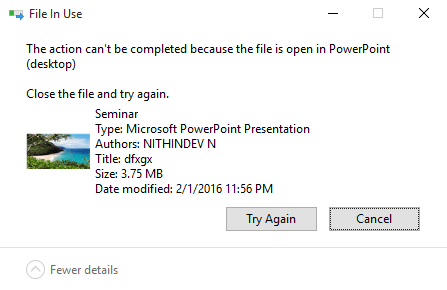
Так, наприклад, ви визнали, що службою, яка заважає вам видалити файл, є Powerpoint, тоді ви можете знайти службу в диспетчері завдань і клацнути на ній правою кнопкою миші. Тепер натисніть на Кінцеве завдання з розширеного меню. Але якщо це системне завдання, можливо, ви не зможете його вбити, навіть якщо у вас є привілеї адміністратора.
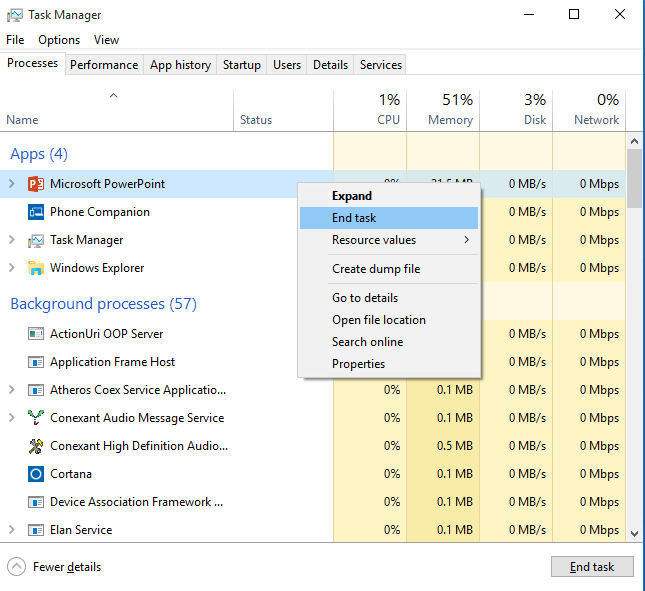
Використання стороннього інструменту
Існує програмне забезпечення третьої сторони IObit Unlocker що допоможе вам у такій ситуації. Після того, як ви завантажили та встановили його за вказаним вище посиланням, вам потрібно клацнути правою кнопкою миші файл або папку, яку потрібно видалити. З розширеного меню виберіть IObit Unlocker.
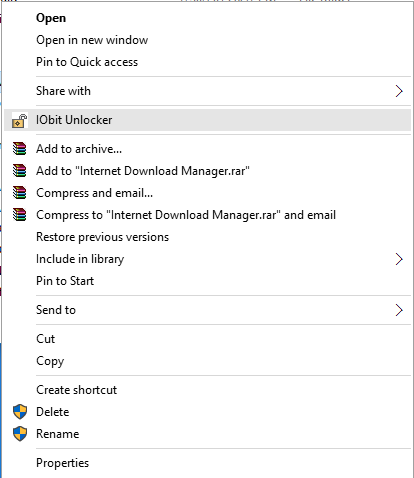
Тепер відкриється нове вікно, що відображає процеси, пов’язані з файлом / папкою, яку потрібно видалити. Натисніть на Розблокувати, це звільнить файл / папку від усіх процесів, пов’язаних із нею. В іншому випадку ви можете натиснути будь-який з параметрів зі спадного меню прямо до Розблокувати варіант.
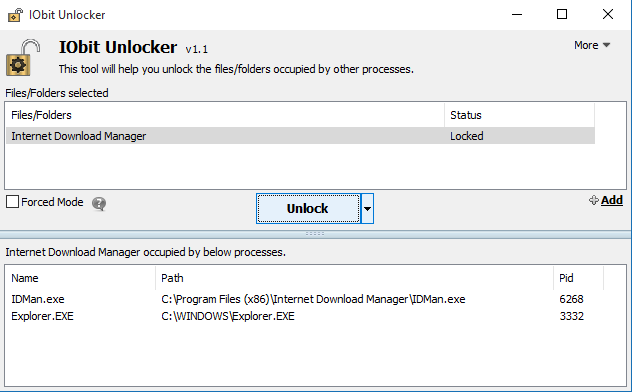
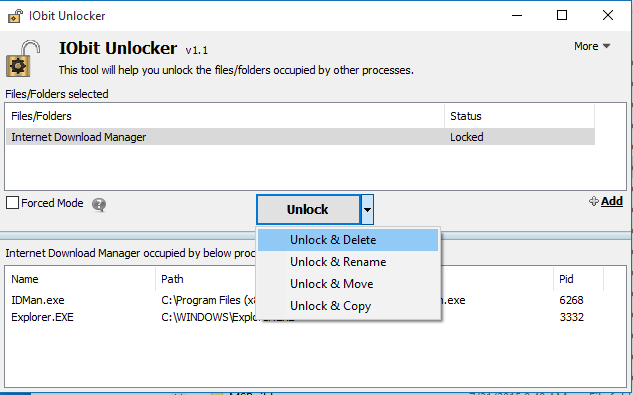
Безпечне завантаження, якщо інші варіанти не вдаються
Безпечне завантаження - найкращий варіант, якщо всі інші варіанти не вдаються. Для завантаження в безпечному режимі введіть msconfig у вікні пошуку. Тепер натисніть на спливаюче вікно Sконфігурація ystem.

Відкриється нове вікно. Звідси натисніть на Безпечне завантаження та А.pply. Це запропонує системі перезавантажитися в безпечний режим, де ви можете видалити файл. Щоб повернутися до звичайного режиму, перейдіть до вікно msconfig і зніміть прапорець Безпечне завантаження від Параметри завантаження. Це перезапустить систему до нормального режиму.
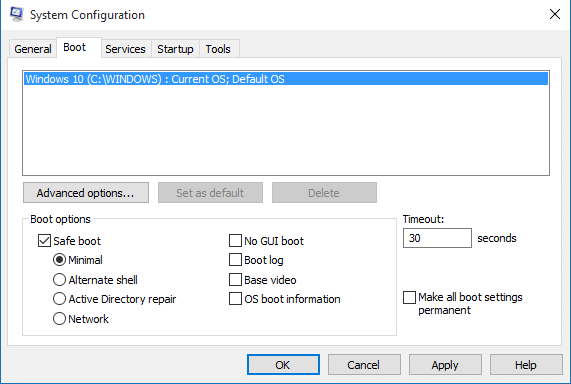
Вище описані найкращі способи видалення небажаних файлів, які наполягають на збереженні.


